Lưu ý: Chúng tôi muốn cung cấp cho bạn nội dung trợ giúp mới nhất ở chính ngôn ngữ của bạn, nhanh nhất có thể. Trang này được dịch tự động nên có thể chứa các lỗi về ngữ pháp hoặc nội dung không chính xác. Mục đích của chúng tôi là khiến nội dung này trở nên hữu ích với bạn. Vui lòng cho chúng tôi biết ở cuối trang này rằng thông tin có hữu ích với bạn không? Dưới đây là bài viết bằng Tiếng Anh để bạn tham khảo dễ hơn.
Nếu bạn là người dùng Skype , bạn biết là cách dễ dàng tìm và kết nối với bạn bè Skype chỉ bằng cách thực hiện tìm kiếm đơn giản của thư mục Skype . Sau khi quản trị của bạn có bật tính năng này, bạn có thể tìm kiếm cùng một thư mục đó bằng cách dùng Skype for Business.
-
Trong hộp tìm kiếm, nhập của người Skype tên, tên đầy đủ, hoặc địa chỉ email.
-
Bấm tab Danh bạ Skype để tìm kiếm trong danh bạ.
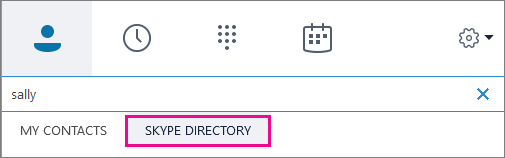
-
Khi bạn thấy thông tin của người mà bạn muốn thêm, hãy trỏ vào hình ảnh của họ để xem tùy chọn của bạn (chẳng hạn như thư, cuộc gọi thoại, video gọi hoặc thêm vào liên hệ).
-
Nếu bạn muốn thêm chúng vào một trong các nhóm của bạn, bấm chuột phải vào ảnh > Thêm vào yêu thích hoặc Thêm vào danh sách liên hệcủa họ.
Quan trọng: sau khi bạn thêm người vào danh sách liên hệ của bạn, trạng thái của họ đang chờ. Họ sẽ phép để đăng nhập vào Skype và chấp nhận yêu cầu của bạn để trò chuyện.
-
Nếu bạn đã gửi liên hệ Skype của bạn yêu cầu và họ không bao giờ nhận được nó, hãy yêu cầu họ gửi cho bạn một yêu cầu để trò chuyện. Trong trường hợp này, mà mức độ thường xuyên thiết lập kết nối giữa hai dịch vụ.
Những gì bạn có thể và không thể thực hiện
-
Skype for Business trên máy Mac không có khả năng tìm kiếm và giao tiếp với những người đang dùng ứng dụng Skype miễn phí.
-
Trong khi bạn có thể tìm kiếm và tìm người dùng Skype, họ không có thể tìm kiếm và tìm Skype for Business người dùng.
-
Những người dùng Skype for Business (Lync) không có thể tìm kiếm thư mục Skype. Bộ phận CNTT của bạn quyết định nên dùng giao diện này, hoặc một nơi bạn có thể tìm kiếm thư mục Skype.
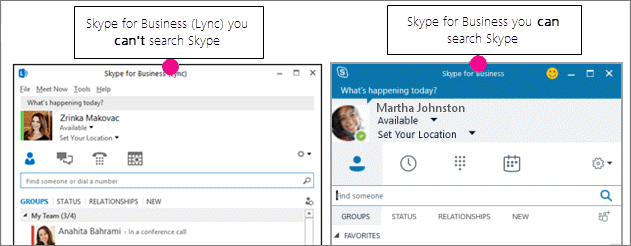
Các cách tìm kiếm trong danh bạ Skype
Bạn có thể tìm kiếm trong danh bạ Skype theo vài cách. Mỗi thông tin mà bạn thêm vào hộp tìm kiếm sẽ giúp thu hẹp danh sách kết quả mà tìm kiếm trả về. Sau đây là một số ví dụ:
|
Tìm kiếm theo |
Ví dụ |
|---|---|
|
Tên (đầy đủ hoặc một phần) |
Sean, Sean Chai |
|
Tên Skype |
SC0199 |
|
Vị trí |
tại Chicago, ở Illinois |
|
Địa chỉ email |
SeanChai@contoso.com |
|
Tài khoản Microsoft |
SeanChai@hotmail.com |
Nếu tìm kiếm không hoạt động?
Trước khi bạn có thể tìm kiếm thư mục Skype, bạn có quản trị cần thiết lập nút bật tắt trong dịch vụ Skype for Business của tổ chức của bạn để cho phép nó. Hãy xem những hướng dẫn: cho phép Skype for Business người dùng thêm liên hệ Skype.
Đâu là điểm khác biệt giữa liên hệ Skype và liên hệ Skype for Business?
Skype for Business được dùng bởi các tổ chức để cho phép nhân viên của họ để cộng tác, họp và chia sẻ. Skype người dùng có thể kết nối với người dùng Skype for Business nhưng không thể sử dụng các tính năng Skype for Business sau đây:
-
Cuộc họp hoặc dịch vụ hội thảo Skype for Business
Mẹo: Khách mời họp không có Skype for Business có thể gia nhập cuộc họp bằng cách sử dụng Skype for Business Web App.
-
Cuộc gọi thoại nhóm
-
Bảng trắng (một công cụ cộng tác dùng trong cuộc họp Skype for Business)
-
Chia sẻ màn hình nền và chương trình, bao gồm trình bày bản trình chiếu PowerPoint
-
Truyền tệp (chẳng hạn như tệp Excel, Word hoặc PowerPoint)
Ngoài ra, người dùng Skype không thể sử dụng danh bạ Skype để tìm liên hệ Skype for Business, vì người dùng Skype for Business không được liệt kê trong đó. Người dùng Skype muốn thêm người dùng Skype for Business vào danh sách liên hệ của mình thì phải tạo liên hệ bằng cách sử dụng địa chỉ email đầy đủ của người dùng Skype for Business, chẳng hạn như seanchai@contoso.com.










